7 trikov s tabuľkami v programe Word, ktoré možno neviete
Work And Study / / December 25, 2019
Bias do tabuliek má svoje hlboké korene. Je nutné priznať, pred dvanástimi rokmi v tabuľke slovo nemohol pochváliť pohodlie kvôli nedokonalosti programu ako celku. Ale od tej doby, koľko času uplynulo. Microsoft pracuje dokonale na moje chyby a robil všetko možné pre pohodlie užívateľov. Je to škoda, samozrejme, že mnoho z tých rovnakých ľudí si nie sú vedomí toho a stále pracuje v 2,003th vydaní balíka Office. História pripomína o ježkov a kaktusy? :)
All uviazol v minulosti, rovnako ako človek Odporúčam upgrade najmenej do 2013. verziu balíka Microsoft Office, a to je lepšie - naraz na čerstvý 2016-tou. Verte mi, len si myslím, že budete pracovať v stala klasickým prostredím, v skutočnosti, to dlho bolo zarastené machom a plesní.
šablóny obsluhovať
Office vo všedné dni sú plné opakujúce dokumenty, Vrátane tabuliek. Vezmite jeden elektronický papier, vystrihnúť časť, vložte ju do nového dokumentu a pravú časť. Správna technika, ale zdá sa mi, trochu práce s šablónami jednoduchšie a rýchlejšie. Mimochodom, v šablónach Word štýle expresné tabuľky.
Kliknite na záložku "Vložiť", kliknite na "Tabuľka" a pokračujte "Express-tabuľky." Poznámka: možnosť "Uložiť výber do zbierky."
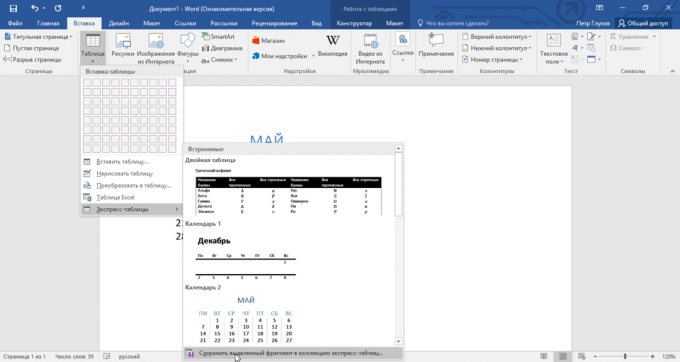
Tu nájdete niektoré veľmi užitočné možnosti, a čo je najdôležitejšie, byť schopný uložiť ako šablónu akýkoľvek iný stôl alebo jeho fragmentu, vrátane vlastnej výroby.
nakresliť tabuľku
Spomeňte si na medveďa, ktorý ako dieťa prešiel ušami a rukami v bezuzdné cigánskej tanca? Že od tej doby sa vám nepáči, spevu a kief a má pretože vytrvalo ignoruje možnosť "Navrhnúť tabuľku" v programe Word. Shake pre dospelých! Je čas na potlačenie chlpaté monštrum! Je to jednoduchšie, než sa zdá.
Kliknite na záložku "Vložiť", kliknite na "Tabuľka" a prejdite na "Navrhnúť tabuľku".

A nebojte sa urobiť chybu: tam bude vždy byť užitočné gumu. Niekedy ceruzka a stiralka značne zjednodušiť vytváranie zložitých tabuliek s malými prvkami.
Insert riadkov a stĺpcov rýchlo
Vzhľadom k tomu, Word 2013 pridávanie riadkov a stĺpcov zúrivý mučenia zmenil na vzrušujúce zábavu. Nemyslite si, archaické "Vložiť stĺpce vľavo / vpravo" a "Vložiť riadok nad / pod" nezmizli, ale teraz môžu byť zabudnuté.
Najetí kurzorom myši nad priestorom medzi riadky alebo stĺpce mimo tabuľky a kliknite na znamienko plus.
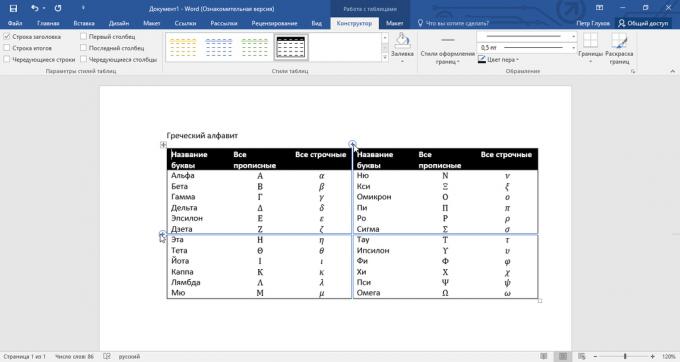
V budúcnosti by sme radi videli niečo také, a odstrániť túto funkciu.
použite pravítko
Každý človek má svoju obľúbenú a odpudivé postavy, že používa bez rozdielu, alebo sa vyhnúť vo vašom živote. Dokonca aj parametre svojich tabuliek. Pokiaľ viem. :)
Ak ste zvyknutí na presne odhaliť hodnoty padding, šírka a výška buniek prostredníctvom vlastností v tabuľke, skúste alternatívu - líniu.
Nabehnutí kurzorom myši na hranici stĺpce alebo riadku, chytiť ju, podržte stlačený kláves Alt a využiť pohodlie centimeter vládcu.

Rovnaký trik a môže sa otáčať s markery odsadenie a výstupkov. Nabehnutí kurzorom myši na ne a držať všetky rovnaké kláves Alt.
Používať klávesové skratky
Keby som bol vývojár softvéru, by som Narok klávesových skratiek mentálnej tlačidiel. Koniec koncov, niekedy len chcel maznať s notebookom len preto, že sú. Čo sa týka tabuľky programu Word, ja najčastejšie používajú tri kombinácie:
- Alt + Shift + «Up / Down» rýchlo presunie aktuálny riadok o jednu pozíciu nad alebo pod (len nenahraditeľné vec).
- Ctrl + Shift + A premení veľkých písmen v hlavnom meste, čo je veľmi užitočné pre tituly.
- Ctrl + Tab pridá karta v bunke, zatiaľ čo konvenčné pútko presunie kurzor na ďalšiu bunku.
Previesť Text na tabuľku
Trochu mágie, ktorá sa môže pýšiť pred užasnutým publikom. Namiesto vytvárania tabuľky v známom spôsobom vyskúšať niekoľko ďalších, viac sofistikované možnosti:
- Pole buniek skopírované z Excelu, vstavlyayutcya v programe Word ako tabuľku s neviditeľnými hranicami.
- Dobre štruktúrovaný text je ľahko premeniť na pravidelné tabuľky Word.
Vyberte text, kliknite na záložku "Vložiť", kliknite na "Tabuľka" a vyberte "previesť na tabuľku."

Všimnite si, pomocné parametre: kvalita konverzie závisí na ne priamo.
Riadenie veľkosti buniek
Chcem vedieť osobu, hodiť na neho tabuľku s textom-despotu. Trochu voľného výkladu dobre známe stanovisko, samozrejme, ale narazí na značku. Stačí sa pozrieť na snímke, ale skôr do prvého stĺpca a slovo "filológie" - škaredý tŕň.
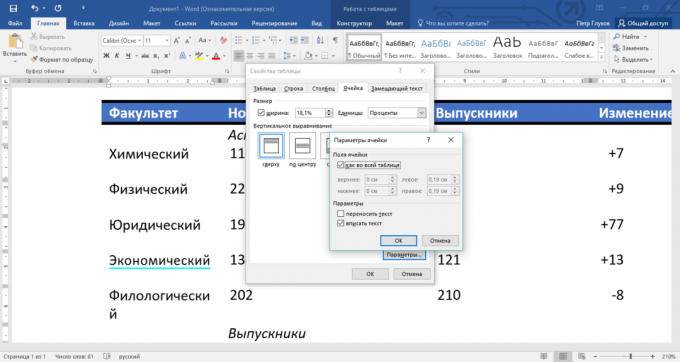
Podľa mojich pozorovaní, v takýchto prípadoch, ľudia prvýkrát vyjadril neslušne, a potom sa uchýlil k ne optimálny výkon - zmenšiť veľkosť písma. Ale je lepšie, aby obsahoval text iným spôsobom.
Kliknite na tlačidlo vpravo bunka myši, vyberte "Vlastnosti tabuľky", prepnite na záložku "bunka", prejdite na "Nastavenia", a dal kliešť na "zaplniť v texte."
Slovo vytiahnuť svoje ponožky a vrátiť list uniknúť na miesto vo svete a opäť bude mier. Mimochodom, pre prehľadnosť, "vpísaný" text bude klásť dôraz na modrú čiaru.
A napriek tomu, že sa stane pozaimstvuesh niečí stôl a peknú bzučanie: "Len ty, ryby mojich snov!" Dobrá práca na základe plnej moci! Začínajú naplniť ju svojimi údajmi, a potom je nekontrolovaná peklo: niektoré stĺpy rozlieha na úkor ostatných chudnutie. Hlava vytriezvenie realitou a prestáva tešiť. Čo robiť?
Srandu stranou, ale stáva sa, že posielate v prísnom formáte tabuľky, ktoré nemožno seknúť sa. Aspoň nie príliš leniví na to poslať späť do svojej predchádzajúcej veľkosti. Takže príjemca bude vidieť, čo sa očakáva. A vypnutie automatického prispôsobenie veľkosti obsahu pre neho.
Kliknutím na niektorý z článkov na pravým tlačidlom myši, vyberte "Vlastnosti tabuľky", prejdite na "Nastavenia" a zrušte zaškrtnutie políčka "Auto veľkostí obsahu."
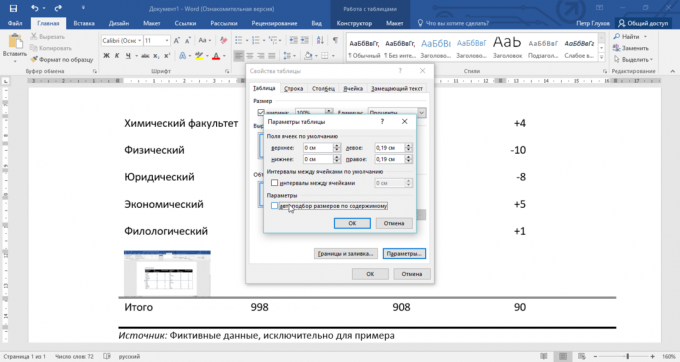
Rovnaká možnosť ušetrí váš stôl z kolapsu, ak je potreba vyplniť niektoré mobilné fotografiu, ktoré sa hodia v podobe miniatúr namiesto plnej veľkosti.
Niečo dodať? Napísať do komentárov.



